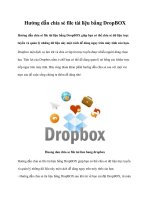Hướng dẫn chia sẻ Bookmark giữa các trình duyệt pdf
Bạn đang xem bản rút gọn của tài liệu. Xem và tải ngay bản đầy đủ của tài liệu tại đây (368.47 KB, 9 trang )
Hướng dẫn chia sẻ Bookmark giữa
các trình duyệt
Với hướng dẫn dưới đây, bạn có thể chia sẻ hoặc đồng bộ Bookmark giữa các trình
duyệt như: Chrome, Firefox, Opera một cách dễ dàng.
Bookmark (thẻ đánh dấu) là một trong những dữ liệu quan trọng nhất đối với người dùng
trình duyệt web. Hầu như tất cả các trình duyệt đều cho phép người dùng nhập vào và
xuất ra file bookmark, từ đó có thể sao lưu và di chuyển bookmark giữa các trình duyệt.
Hầu như mỗi trình duyệt đều có thể xuất bookmark thành một file HTML cũng như nhập
các file HTML từ trình duyệt khác, vì thế bạn có thể dùng thủ thuật dưới đây để chuyển
bookmark từ trình duyệt này sang trình duyệt kia.
1. Google Chrome
Các bước để xuất ra file Bookmark của trình duyệt Chrome:
Click vào biểu tượng menu Chrome ở góc trên cùng bên phải của trình duyệt, trỏ chuột
vào “Bookmarks” và chọn “Bookmark manager”. Bạn cũng có thể mở nhanh “Bookmark
manager” bằng cách nhấn tổ hợp phím Ctrl+Shift+O.
Nhấn vào menu “Organize” và chọn “Export bookmarks to HTML file” để xuất
bookmark ra file HTML. Chrome sẽ đặt tên file HTML theo ngày tháng thực hiện thao
tác này.
download chrome để thử nghiệm
Nếu muốn nhập bookmark vào trình duyệt Chrome, nhấn vào lựa chọn “Import
bookmarks from HTML file option”.
2. Mozilla Firefox
Các bước để xuất ra file Bookmark của trình duyệt Firefox:
Nhấn vào menu Firefox, trỏ chuột vào “Bookmarks”, chọn “Show All Bookmarks” (Bạn
cũng có thể nhấn tổ hợp phím Ctrl+Shift+B để mở nhanh cửa sổ thư viện bookmark).
Nhấn vào menu “Import and Backup” và chọn “Export Bookmarks to HTML”. (Lựa
chọn Backup sẽ tạo ra một file .json không mở được trên các trình duyệt khác). Theo mặc
định, Firefox sẽ đặt cho file backup tên là “bookmarks.html”. Bạn có thể thay đổi tên file
và bổ sung thêm thông tin, như ngày tháng tạo file.
Bạn có thể download firefox để dễ dàng sử dụng Bookmark
Để nhập bookmark vào trình duyệt Firefox, nhấn vào lựa chọn “Import Bookmarks from
HTML”.
3. Internet Explorer
Cách để chia sẻ Bookmark qua internet explorer
Nhấn vào biểu tượng Favorites hình ngôi sao ở phía trên cùng bên phải trình duyệt, nhấn
vào dấu mũi tên nhỏ ở cạnh mục “Add to favorites”, chọn “Import and Export”.
Nhấn chọn “Export to a file” và nhấn “Next”.
Chọn checkbox cạnh “Favorites” và nhấn “Next”.
Chọn những Favorite bạn muốn xuất ra. Để xuất toàn bộ Favorite, chọn folder
“Favorites” ở trên đầu (đây là lựa chọn mặc định).
Nhập tên của file. Theo mặc định, file được đặt tên bookmark.htm, nhưng bạn có thể đổi
tên, ví dụ như bookmarks_ngày-tháng.html. Nhấn “Export” và IE sẽ tạo ra file Backup.
4. Opera
Nhấn vào menu Opera, trỏ chuột vào mục “Bookmarks”, chọn “Manage Bookmarks”
hoặc nhấn tổ hợp phím “Ctrl+Shit+B”.
Nhấn vào menu “File” và chọn “Export as HTML”. (Lựa chọn “Export Opera
Bookmarks” xuất ra các bookmark vào một file .adr mà các trình duyệt khác không mở
được).
download opera
Nhập tên cho file dưới dạng bookmarks_date.html với “date” là ngày - tháng tạo file.